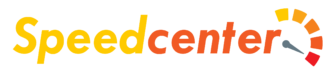Orange Android APN settings to ustawienia, które pozwalają na połączenie urządzenia z siecią Orange i korzystanie z internetu mobilnego. Dzięki nim możliwe jest przeglądanie stron internetowych, korzystanie z aplikacji oraz wysyłanie i odbieranie wiadomości multimedialnych. W tym wprowadzeniu dowiesz się, jak skonfigurować te ustawienia na swoim urządzeniu z systemem Android, aby cieszyć się szybkim i stabilnym połączeniem z siecią Orange.
Jak skonfigurować ustawienia APN w telefonie z systemem Android dla sieci Orange?
Aby skonfigurować ustawienia APN w telefonie z systemem Android dla sieci Orange, należy postępować według poniższych kroków:
1. Otwórz ustawienia telefonu.
2. Przejdź do sekcji „Sieci i połączenia”.
3. Wybierz opcję „Sieci komórkowe”.
4. Następnie wybierz „Nazwy punktów dostępu” lub „APN”.
5. Kliknij przycisk „+” lub wybierz opcję „Nowy APN”.
6. Wprowadź następujące dane:
– Nazwa: Orange
– APN: internet
– Nazwa użytkownika: brak
– Hasło: brak
– Typ uwierzytelniania: brak
7. Zapisz wprowadzone zmiany i upewnij się, że nowo utworzony APN jest zaznaczony jako aktywny.
8. Jeśli masz możliwość wyboru typu sieci, wybierz LTE/4G.
9. Zrestartuj telefon i sprawdź, czy połączenie z internetem działa poprawnie.
Jeśli powyższe kroki nie rozwiążą problemu, skontaktuj się z Biurem Obsługi Klienta Orange w celu uzyskania dalszej pomocy.
Najważniejsze informacje o ustawieniach APN w sieci Orange dla użytkowników telefonów z systemem Android
Ustawienia APN w sieci Orange dla telefonów z systemem Android:
1. Wejdź w ustawienia telefonu i wybierz opcję „Sieci komórkowe”.
2. Następnie wybierz „Narzędzia sieciowe” lub „Ustawienia sieci komórkowej”.
3. Wybierz opcję „APN” lub „Punkty dostępu”.
4. Wprowadź następujące dane:
– Nazwa: Orange
– APN: internet
– Nazwa użytkownika: brak
– Hasło: brak
– Typ uwierzytelniania: PAP lub CHAP (w zależności od modelu telefonu)
– Typ APN: default, supl (jeśli jest taka opcja)
5. Zapisz zmiany i uruchom ponownie telefon.
6. Jeśli korzystasz z usług MMS, wprowadź dodatkowo następujące dane:
– Nazwa: Orange MMS
– APN: mms
– Nazwa użytkownika: brak
– Hasło: brak
– MMSC: http://mms.orange.pl/servlets/mms
– Proxy MMS: 192.168.33.10
– Port MMS: 8080
7. Zapisz zmiany i uruchom ponownie telefon.
8. Jeśli masz problemy z połączeniem z internetem lub wysyłaniem MMS, skontaktuj się z infolinią Orange pod numerem 801 500 500.
9. Pamiętaj, że ustawienia APN mogą się różnić w zależności od modelu telefonu. W razie wątpliwości, skontaktuj się z producentem lub dostawcą usług.
10. Teraz możesz korzystać z internetu i wysyłać MMS w sieci Orange.
Problemy z dostępem do internetu na urządzeniach z Androidem w sieci Orange – jak rozwiązać problem z ustawieniami APN?
W sieci Orange mogą występować problemy z dostępem do internetu na urządzeniach z systemem Android. Aby rozwiązać ten problem, należy sprawdzić ustawienia APN (Access Point Name). W tym celu należy przejść do ustawień telefonu, wybrać opcję „Sieci komórkowe” lub „Połączenia” i następnie „APN”. Upewnij się, że ustawienia APN są poprawne i odpowiadają wymaganiom operatora Orange. Jeśli nie jesteś pewien/a, jakie powinny być te ustawienia, skontaktuj się z infolinią Orange lub odwiedź ich stronę internetową. Pamiętaj również o włączeniu danych komórkowych oraz sprawdzeniu stanu konta i ewentualnego wykorzystania limitu transferu danych.
Wniosek: Ustawienia APN w systemie Android dla sieci Orange są niezbędne do poprawnego funkcjonowania urządzenia w sieci. Poprawne skonfigurowanie tych ustawień pozwala na stabilne połączenie z internetem oraz korzystanie z różnych usług, takich jak MMS czy transmisja danych. W przypadku problemów z połączeniem lub korzystaniem z internetu, warto sprawdzić i ewentualnie zmienić ustawienia APN. Pamiętajmy, że każdy operator może mieć nieco inne ustawienia, dlatego warto skonsultować się z dostawcą usług w razie wątpliwości.
 2 comments
2 comments